初识Idea,部署Maven项目常见问题解决方案
一、idea 中项目右键没有run命令选项,没有maven的clean与install选项
解决方案:安装Maven Helper插件
二、Idea不识别java文件(类文件显示橙色)
解决方案:
第一步:点击File,Project Structure

第二步:Modules里 将Content Root 删除再添加
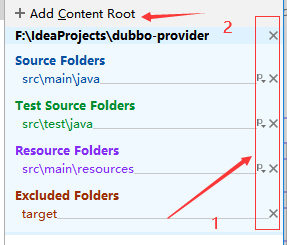
三、如何编译maven工程 Maven Build
解决方案:
第一步:Help-Find Acion。。输入maven projects

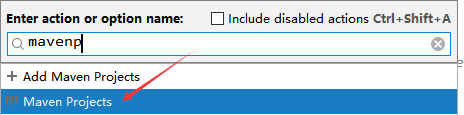
第二步:在mave项目的Lifecycle,找到package,右键即可
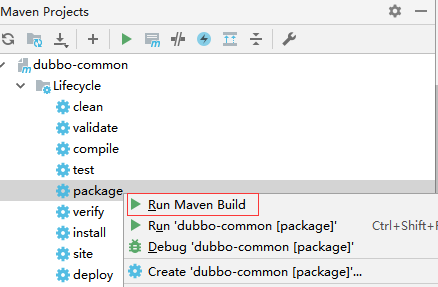
四:IDEA中pom文件变成蜘蛛图标 或者蚂蚁图标 或者pom文件为灰色
pom文件为灰色:选中pom.xml , 右键->Mark as xml
IDEA中pom文件变成蜘蛛图标或者蚂蚁图标 :选中pom.xml , 右键->add as ant project, 然后在右边ant 视图中把对应的项目移除即可
五、IDEA中Debug调试Spring Boot项目
解决方案:
1. 直接运行application.java入口类
2. 用maven插件启动:springboot:run
六、Maven加载包速度过慢
解决方案:
1、更新镜像源
在maven的安装目录,conf文件夹下的setting.xml文件,找到mirrors节点添加阿里镜像库地址:
<mirror>
<id>alimaven</id>
<name>aliyun maven</name>
<url>http://maven.aliyun.com/nexus/content/groups/public/</url>
<mirrorOf>central</mirrorOf>
</mirror>
2、指定引用setting.xml
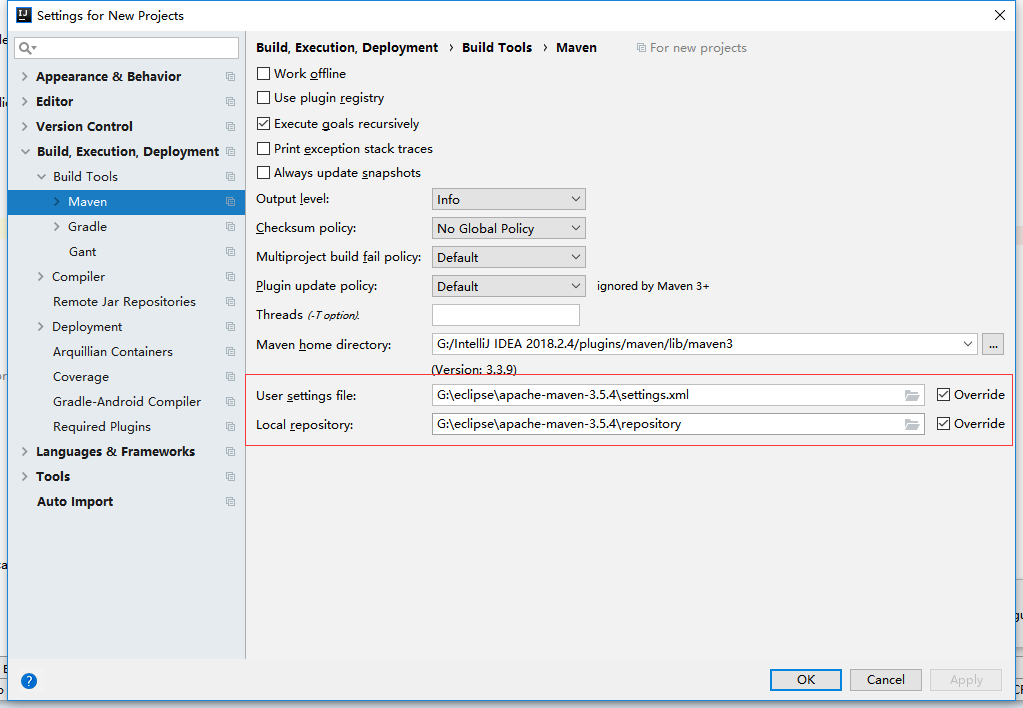
七、Idea 占用C盘空间太大问题
解决方案:
1、关闭Idea,打开C盘,在自己用户-账户名目录下找到 .IntelliJIdea2018.2 文件夹,剪切到其它系统盘
2、修改idea.properties设置,重新引用.IntelliJIdea2018.2
idea.config.path=G:/IntelliJ IDEA 2018.2.4/.IntelliJIdea2018.2/config
idea.system.path=G:/IntelliJ IDEA 2018.2.4/.IntelliJIdea2018.2/system
idea.plugins.path=G:/IntelliJ IDEA 2018.2.4/.IntelliJIdea2018.2/plugins
idea.log.path=G:/IntelliJ IDEA 2018.2.4/.IntelliJIdea2018.2/log
七、Idea 更换eclipse快捷键
解决方案:
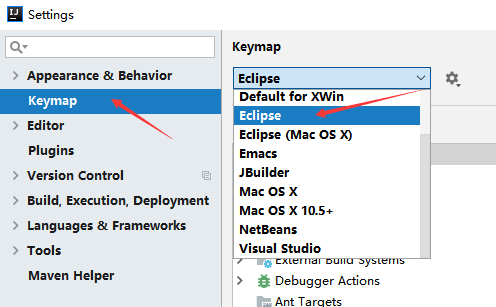
八、Idea 导入多个maven项目
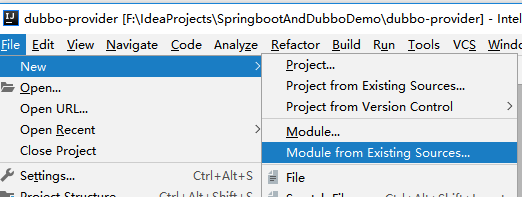
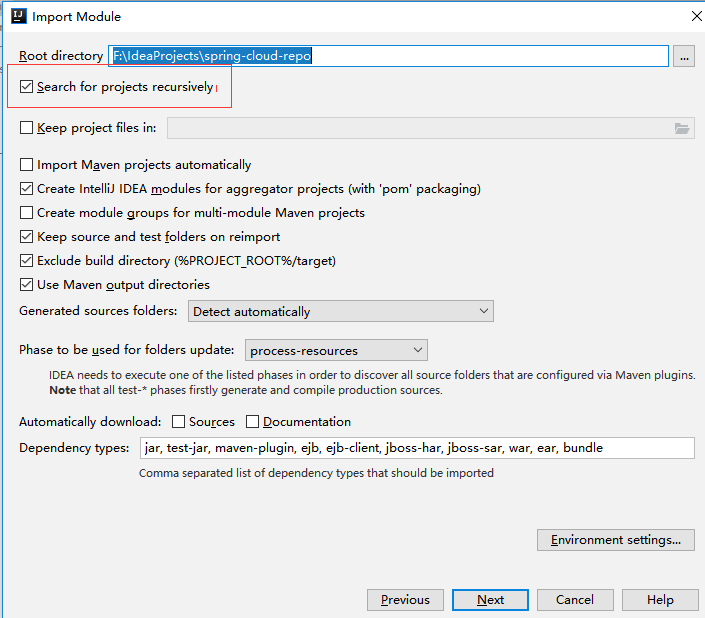
点击Next,Finish即可
九、项目没识别成maven项目,常见于代码报错,没找到依赖包
找到对应项目的pom.xml,右键选择转换为maven project
十、Idea 常用快捷键
1 ps
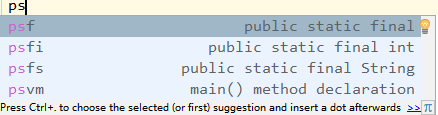
2 so
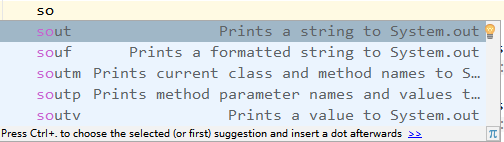
3 ctrl+shift+a
在IntellIJ IDEA里的每个操作,都可以看出一个action。我们可以使用ctrl+shift+a来输入我们要使用的操作。
4 ctrl+shift+h
查看哪些地方调用了该方法。F4 跳到源码,alt+8跳回ctrl+shift+h视图
5 只留下一个tab
ctrl+shift+a -》输入 editor tabs -》选择 editor tabs setting -》在Placement那里,选择None
6 ctrl +e
显示最近操作的文件
7 阅读长代码
7.1 创建任意代码折叠块
折叠
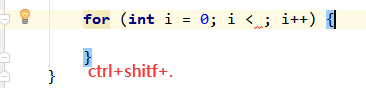
展开

7.2 定位大括号
ctrl+[ 或者 ctlr+]
7.3 ctrl+shift+f7结合f3
高亮变量,F3移动到下一个变量
7.4 查看某个类定义
选择类,ctrl+shfit+i
esc退出
7.5 alt+F7
列出变量在哪些地方被使用了
8 回滚与撤消
ctrl+z ctrl+shift+z
9 跳到父类接口
ctrl + u
10 切换皮肤
ctrl+`


11 ctrl+alt+T ,实现surround with代码

12 Ctrl+Alt+U,查看某个类的完整关系类图

13 Alt + Insert 键,打开代码生成界面
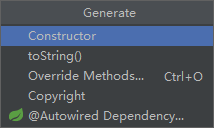
14 ctrl+P,方法参数提示
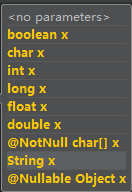
15 ctrl+shift+F10 ,快速运行程序
16 maven打包及配置
16.1 打版:Build-BuildArtifacts,选择需要打版的包
1 正常打包
2 exploded是开发用的 热部署
3 命令版:mvn clean install -pl xx-web -am -Pdev xx-web:工程名、dev-环境配置文件
16.2 tomcat启动 ,进入Edit xxx,添加Tomcat Server - Local
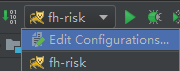
参数配置1(指定编码格式):VM options :-Dfile.encoding=utf-8
参数配置2(防内存溢出):-Djps.track.ap.dependencies=false 2048

17 屏蔽不需要提交的文件
1、Settings→Editor→File Types
2、在下方的忽略文件和目录(Ignore files and folders)中添加自己需要过滤的内容
在窗口最下方“Ignore files and folders”一栏中添加如下忽略: *.iml;*.idea;*.gitignore;*.sh;*.classpath;*.project;*.settings;target;

18 快速生成Get Set
选择需要生成的属性,alt+insert
19 快速生成实体entity
连接数据库

选择需要生成的表并选择生成路径
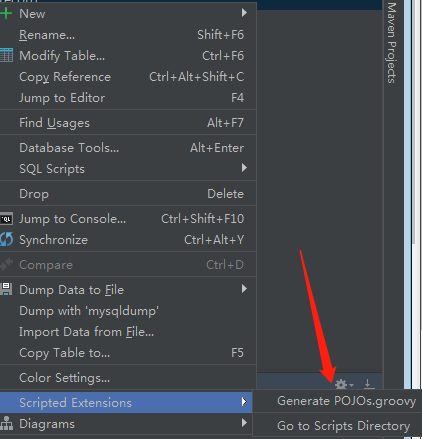
注:生成的类型与实际需求不匹配,则修改配置
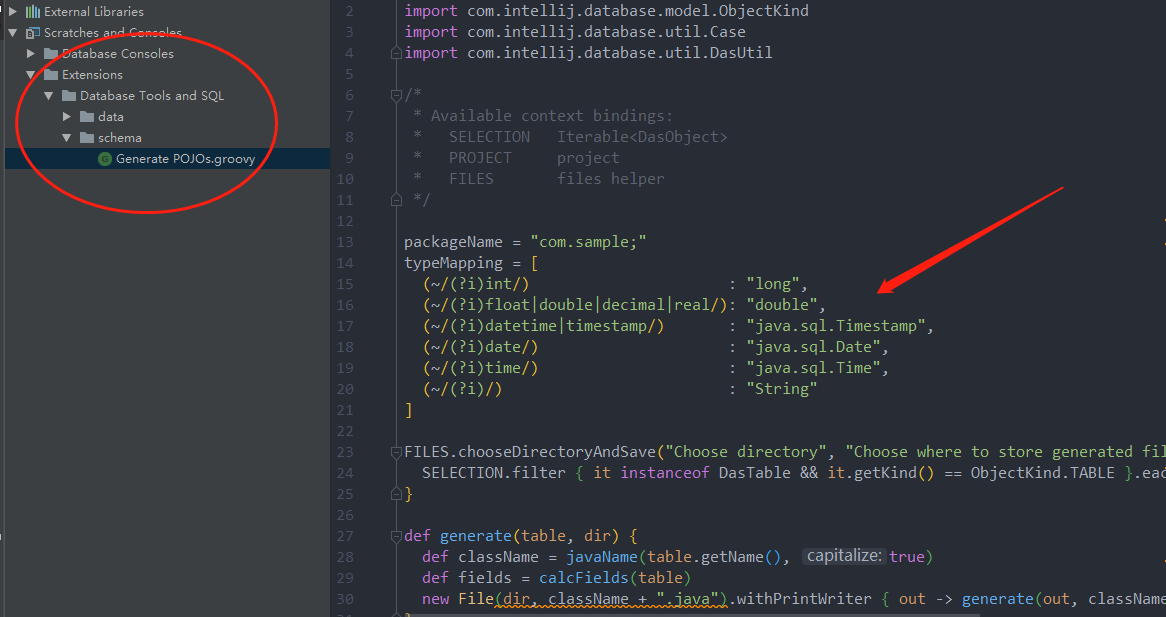
20 idea 文件名变红且无法提交
产生原因:文件没有添加到svn版本库,所以无法提交。
解决办法:1.文件右键 2.选择 Subversion 3.点击 Add
即可加入版本库,然后就会变成绿色就可以够提交了。
21 idea 忽略css、js等文件报错
1 按图片点击,或者点击文件,然后按【ctrl+alt+shift+h】。
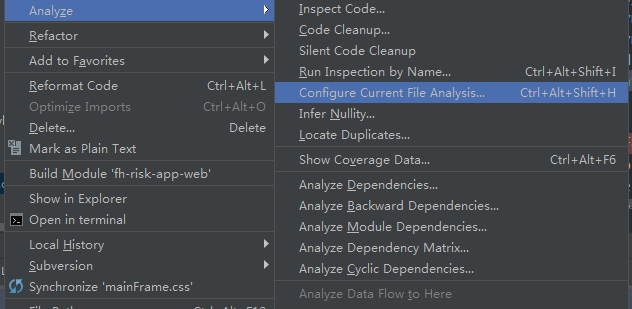
2 将等级滑到none,然后等待一会,错误消失
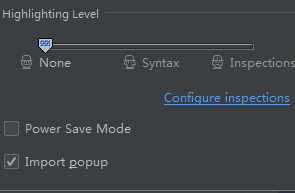
22、去除idea中xml黄色背景
用idea快捷键 ctrl + alt+ s 打开Settings。找到Editor -> Inspections的配置页面,去掉SQL中No data sources configured(没有配置数据源) 选项 和 SQL dialect detection(SQL方言检测) 选项,点击 OK。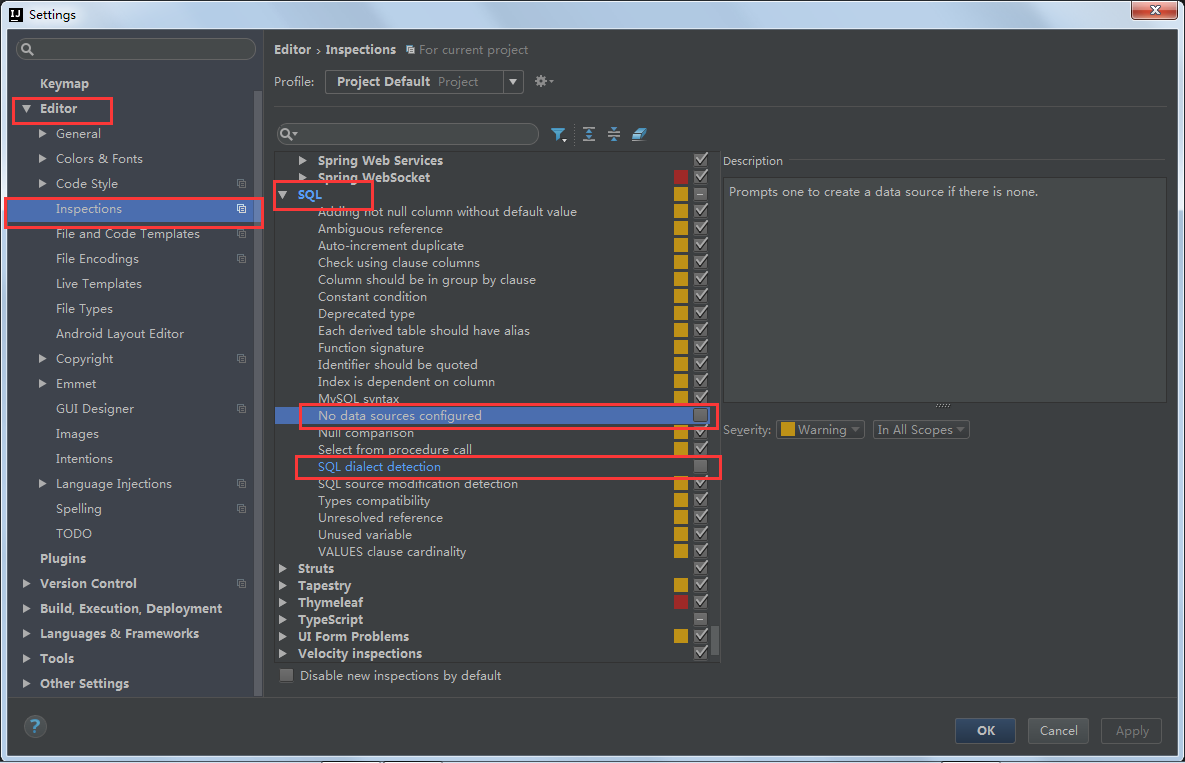
23、idea的查看git提交记录history,但是不显示每次提交对应的细节文件
这个看似复杂的问题,其实,关键就在右侧上方比较粗的一条线。把这个线往下拉就可以看到对应代码了!
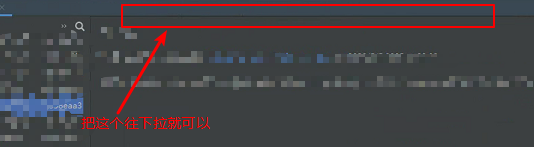
24、关闭重复代码提醒
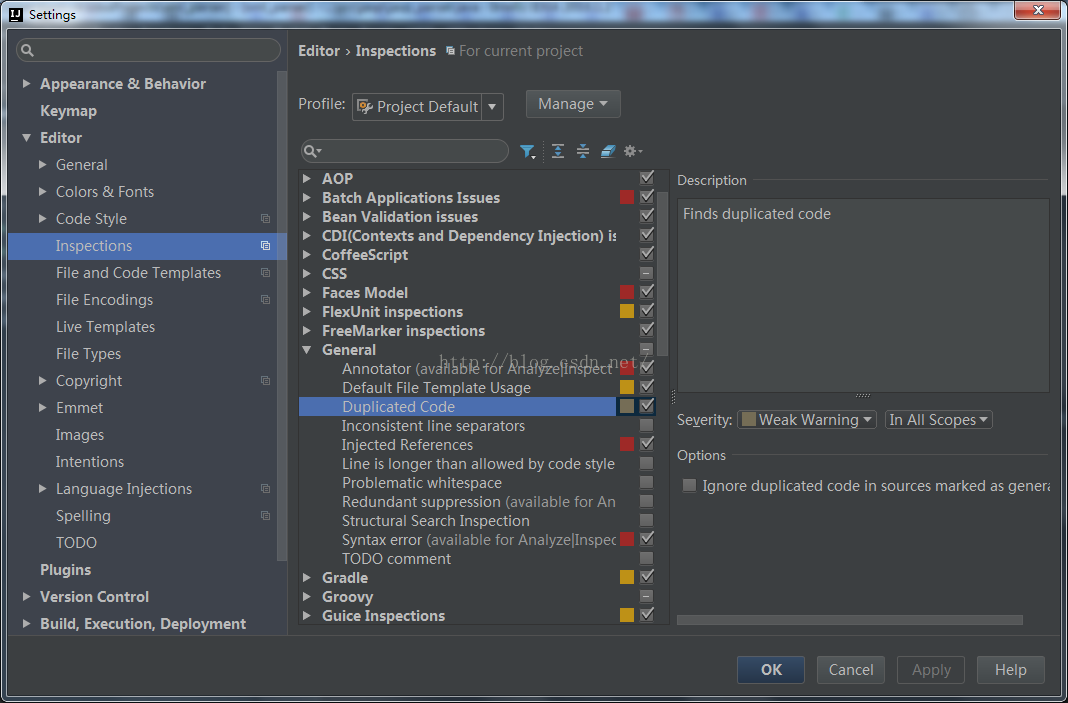
25、将下载到本地的JAR包手动添加到Maven仓库
mvn install:install-file -Dfile=jar包的位置(参数一) -DgroupId=groupId(参数二) -DartifactId=artifactId(参数三) -Dversion=version(参数四) -Dpackaging=jar
26、idea恢复已删除的文件
1.选中项目右键选择Local History —> Show History
2.然后在历史文件操作列表中选择要恢复的文件右键 Revert即可





【推荐】国内首个AI IDE,深度理解中文开发场景,立即下载体验Trae
【推荐】编程新体验,更懂你的AI,立即体验豆包MarsCode编程助手
【推荐】抖音旗下AI助手豆包,你的智能百科全书,全免费不限次数
【推荐】轻量又高性能的 SSH 工具 IShell:AI 加持,快人一步
· 开发者必知的日志记录最佳实践
· SQL Server 2025 AI相关能力初探
· Linux系列:如何用 C#调用 C方法造成内存泄露
· AI与.NET技术实操系列(二):开始使用ML.NET
· 记一次.NET内存居高不下排查解决与启示
· 被坑几百块钱后,我竟然真的恢复了删除的微信聊天记录!
· 没有Manus邀请码?试试免邀请码的MGX或者开源的OpenManus吧
· 【自荐】一款简洁、开源的在线白板工具 Drawnix
· 园子的第一款AI主题卫衣上架——"HELLO! HOW CAN I ASSIST YOU TODAY
· Docker 太简单,K8s 太复杂?w7panel 让容器管理更轻松!